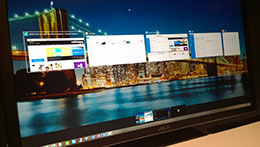Январское обновление Windows 10 Technical Preview
Как известно, очередная публичная предварительная сборка Windows 10 с номером 9926 не получила нового собственного названия, хотя многие предполагали, что это будет Consumer Preview.
Предварительно
Но вначале стоит отметить, что процесс развития Windows 10 непрерывен, определяется современной концепцией «быстрых» релизов и, по-видимому, будет распространен и на финальную версию ОС. Иллюстрацией этому является выход после Windows 10 Technical Preview (9841) еще двух публичных сборок с номерами 9860 и 9878, каждая из которых принесла свои изменения.
Первая распространялась через Windows Update, но именно в ней был усовершенствован механизм обновления сборок. Несколько забегая вперед, вот как он выглядит сегодня: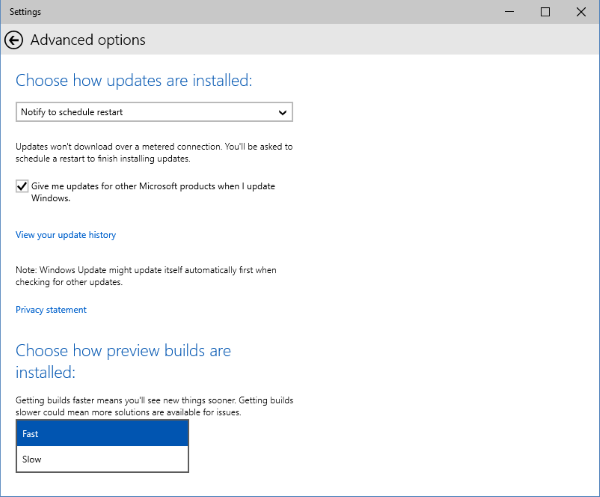
Как видно, есть быстрый и медленный каналы, в последний из них сборки поступают уже после некоторой обкатки. Пока речь идет именно о предварительных версиях, но возможно, что в каком-то виде данный механизм сохранится и в финальной — на предприятиях редко гонятся за ИТ-новинками, так что «быстрые» релизы там вряд ли будут восприняты с энтузиазмом. Либо появится какой-то способ «сдерживания» в Windows Update.
В этой же сборке впервые заработал центр оповещений, а также появились новые разделы системных настроек Data Sense и Battery Saver, подобные таковым в Windows Phone — как и было обещано, Microsoft строит сквозную платформу Windows 10, которая должна максимально похоже выглядеть и вести себя на смартфонах, планшетах и ПК.
Сборка 9878 распространялась уже именно через упомянутые каналы — вначале через быстрый, спустя некоторое время через медленный. В ней появилась поддержка MKV, трехпальцевых жестов на тачпадах, Snap Assist на нескольких мониторах, а также возможность убрать кнопки Search и Task View с панели задач и некоторые другие мелочи.
Две новинки, впрочем, довольно существенны. Во-первых, в Metro-приложениях появились плавающие диалоговые окна. Теперь дополнительные запросы и сообщения выглядят следующим образом: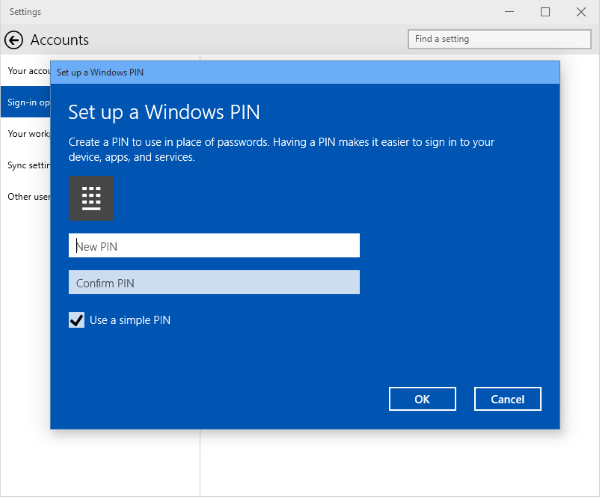
А раньше было так: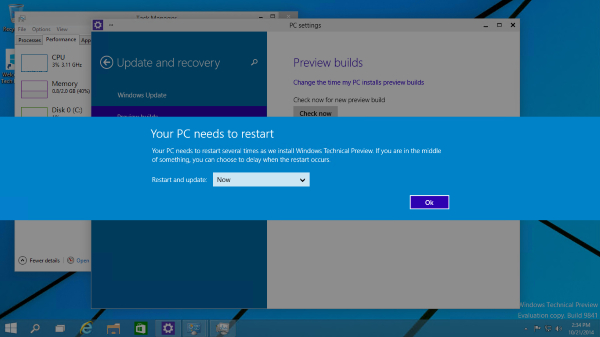
Изменение совершенно логичное, т. к. лента через весь экран в десктопном режиме, безусловно, выглядит нонсенсом. Можно возразить: а так ли нужны Metro-приложения на рабочем столе? По-видимому, могут и понадобиться — подробности ниже.
Во-вторых, коренным образом поменялся принцип работы клиента OneDrive. Полная синхронизация хранилища, как в Windows 8.1, с возможностью хранения не только файлов, но и специальных ярлыков (c явным указанием локальной и онлайновой доступности), была снова заменена выборочной, при которой синхронизируемые файлы копируются полностью, а ярлыки исчезли как таковые: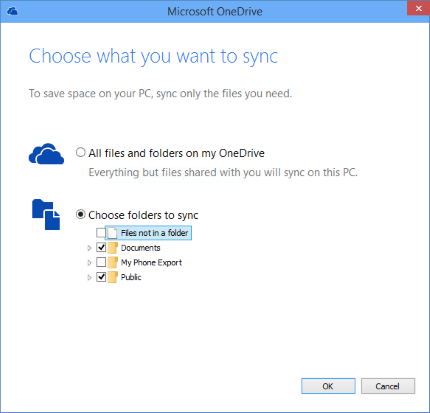
Microsoft объясняет данное изменение тем, что при нынешних темпах развития и роста популярности онлайнового хранилища даже одни ярлыки могут занимать непозволительно много места (особенно на устройствах бюджетной категории с маленькими накопителями, размер которых может составлять всего 16 ГБ), поэтому пусть пользователь сам выбирает, что́ ему нужно локально, а что́ — нет.
Такое решение выглядит спорным, хотя Microsoft и постаралась несколько сгладить эффект за счет других возможностей. Быть может, стоило бы сохранить оба принципа, а выбор между ними делался бы пользователем или даже автоматически, в зависимости от объема локального накопителя. Впрочем, с OneDrive стоит познакомиться подробнее, так что перейдем к собственно сборке 9926.
Потребительские штучки
Домашние пользователи вообще являются важной аудиторией для Microsoft, и уж тем более в контексте продвижения Windows на планшеты. Именно с этим аспектом и были связаны ожидания Consumer Preview. Однако и сборка 9926 дает нам некоторое представление.
Формально Xbox является обычным Metro-приложением, но будет комплектным для ОС, как Mail и прочие. Кроме того, за собственно приложением развивается целая экосистема, фактически отдельная социальная сеть. 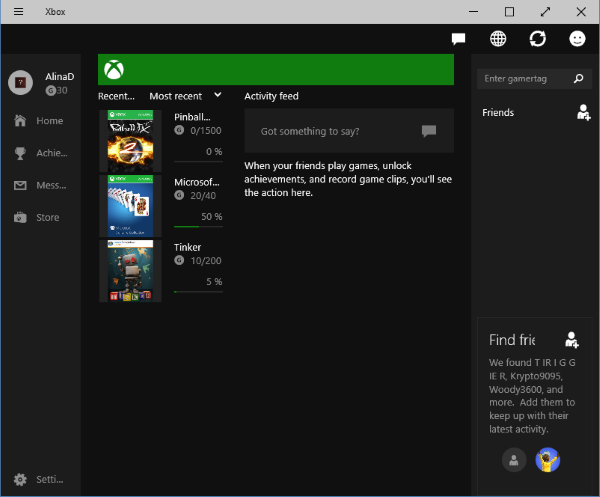
О самом приложении пока можно сказать не очень много. При первом запуске разработчики предупреждают, что оно находится в фазе активного развития и будет регулярно обновляться. На текущий момент здесь можно заводить друзей, делиться достижениями в играх и писать сообщения.
Быть может, пока что самое интересное в нем — возможность наблюдать за поиском правильного дизайна Metro-приложений, одинаково пригодного и для оконного, и для полноэкранного режимов. Так, к примеру, в Xbox есть отдельная кнопка Settings (в левом нижнем углу), а сами настройки отображаются в главном окне.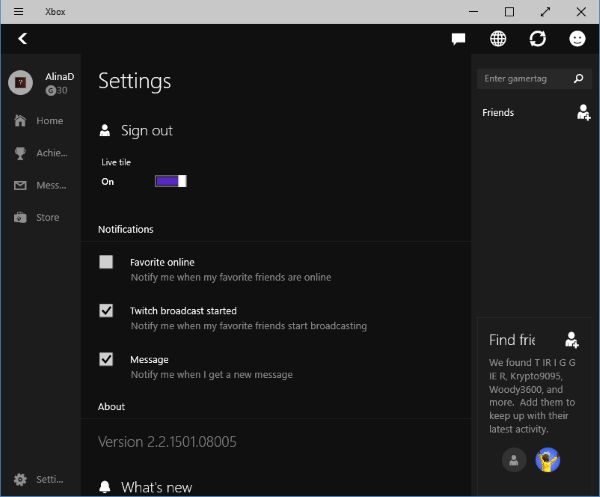
В то же время стандартный вызов Settings осуществляется через управляющее меню, которое скрывается под кнопкой в левом углу строки заголовка (раньше там было троеточие, теперь три черточки, которые иногда называют «сэндвичем»). Визуализируются же настройки в специальной панели, которая теперь умещается в окно приложения, а раньше рисовалась с правого края экрана.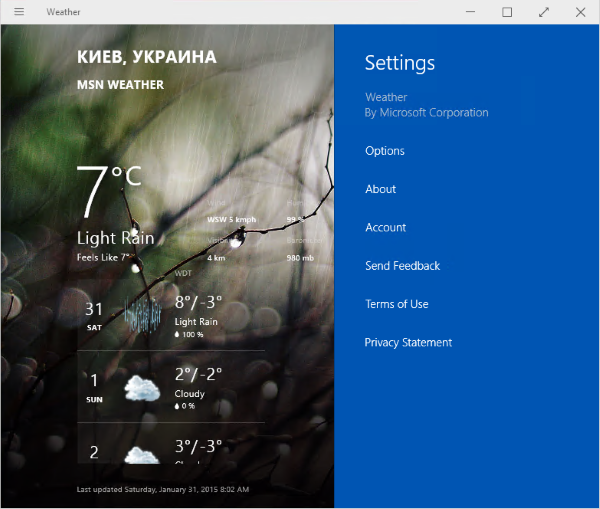
Причем сопровождается это довольно странными визуальными эффектами: панель выскакивает из-за ближайшего (т. е. не обязательно правого) края экрана и исчезает, соответственно, обратным движением. Иногда, при выборе какой-то группы параметров, главная панель таким же образом заменяется «вложенной».
Если же исключить спецэффекты, то единообразное размещение настроек в стандартном месте внутри окна приложения кажется правильным решением. Однако, как видно, в Microsoft продолжается творческий поиск. Кроме Xbox, в текущей сборке есть еще приложения нового типа — к примеру, альтернативный клиент магазина ПО, Store (beta):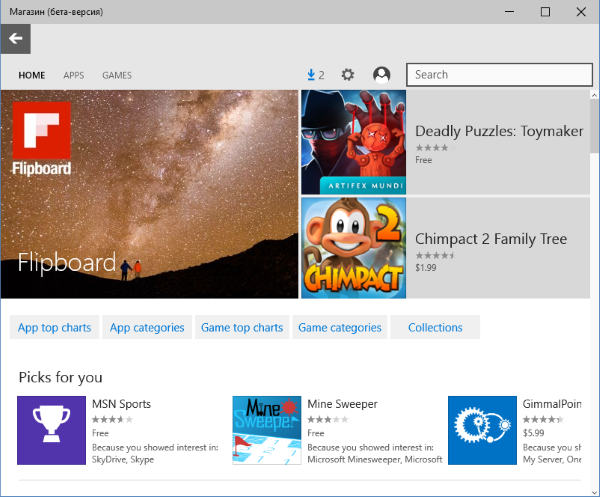
Обратите внимание: в нем вообще нет кнопки с «сэндвичем», как и новой кнопки перехода в полноэкранный режим с диагональной стрелкой, зато есть некое подобие инструментальной панели с кнопками Settings и Account. Внутренний дизайн тоже несколько изменился: в частности, основная прокрутка стала вертикальной.
Другой важной потребительской новинкой Windows 10 должен стать персональный ассистент Cortana, впервые появившийся в Windows Phone 8.1. Пока что он доступен только в США и вряд ли в ближайшем будущем научится распознавать голосовой ввод на русском или украинском, но опробовать его в действии могут все желающие — достаточно указать United States в качестве всех региональных настроек, а также сделать англоязычную раскладку клавиатуры первой в списке.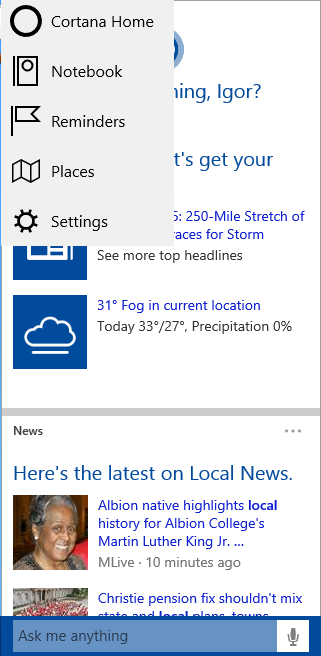
Те, кого интересует именно голосовой ввод, могут несколько упростить себе жизнь, сознавшись, что они не являются носителями английского языка: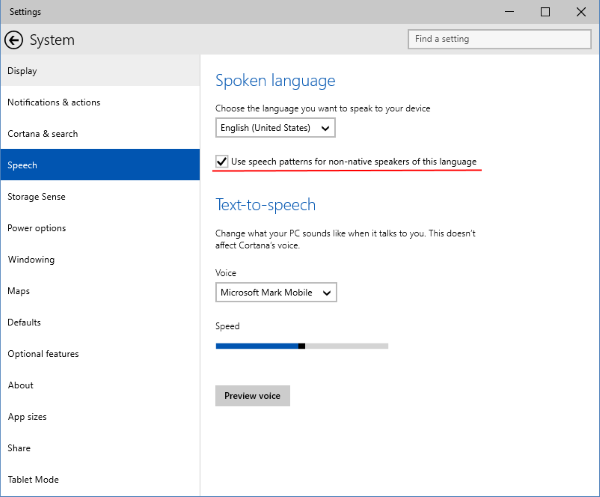
C помощью Cortana можно создавать заметки, сообщения и события в календаре, получать различные напоминания и пр. Список поддерживаемых команд можно посмотреть здесь, но, похоже, пока что не все они распознаются. Тем не менее, что-то удается: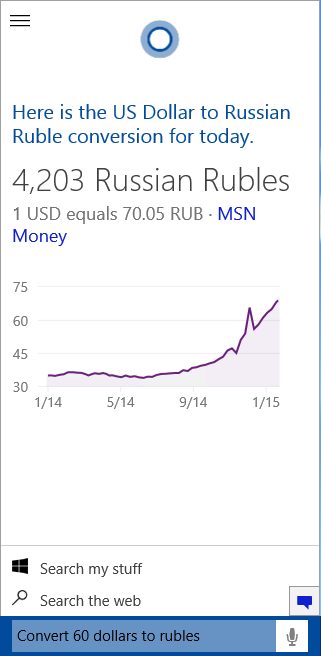
С Cortana также интегрирован поиск — локальный и в интернете; сферу поиска можно указывать явно: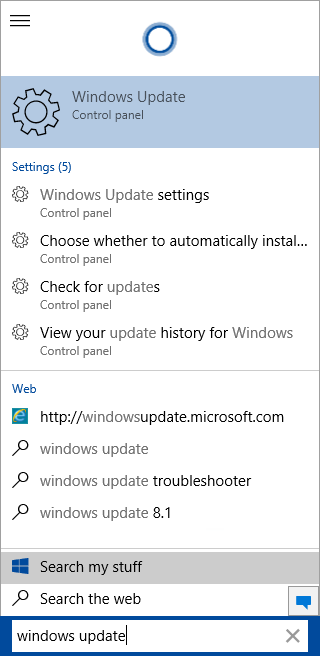
Если Cortana отключить, то возможность обычного поиска, естественно, сохраняется.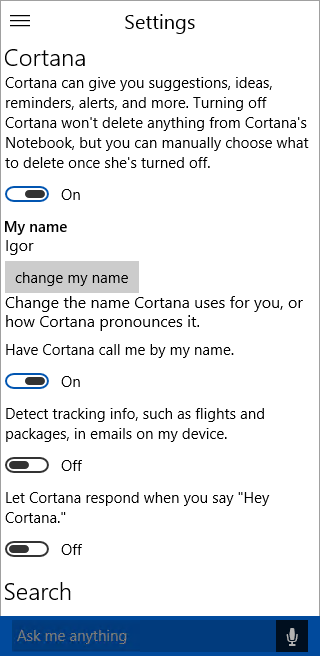
Metro и Desktop
Microsoft не прекращает попыток примирить два интерфейса и избавить Windows от их явного противопоставления. Кое-какой задел для этого был сделан еще в Windows 8.1, а оконный режим Metro-приложений в первых сборках Windows 10 TP указал основное направление. По-видимому, Metro все больше будет подменять собой Desktop, и нынешняя сборка оставляет совсем мало поводов, чтобы в этом сомневаться.
Так, пресловутое меню Start в очередной раз видоизменилось и стало еще больше похоже на стартовый экран.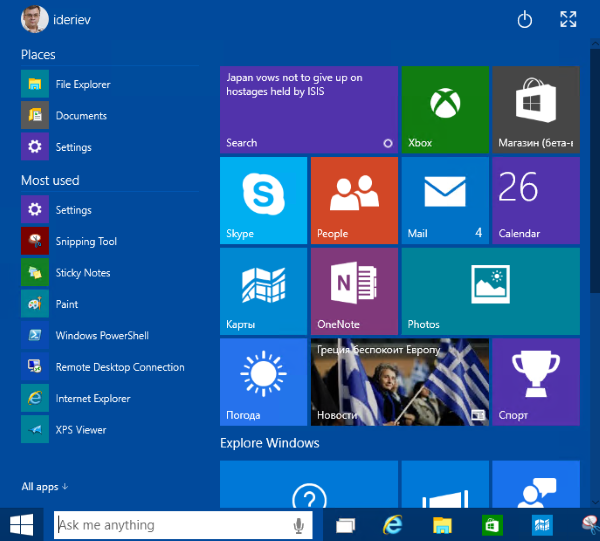
Вернее, это и есть стартовый экран, только слегка cмасштабированный. Кнопка со стрелками в правом верхнем углу позволяет развернуть меню на весь экран, и тогда изображение практически ничем не отличается от стартового экрана в планшетном режиме (за исключением этой самой кнопки разворачивания-сворачивания).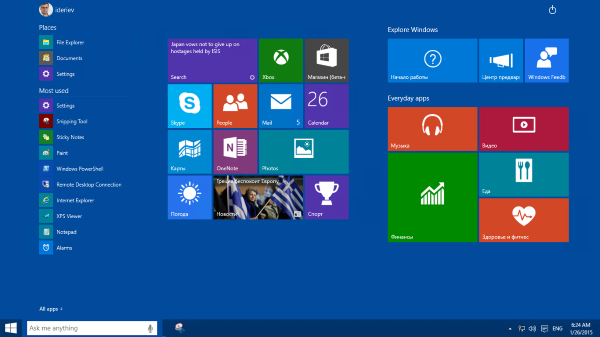
Изменить размеры окна меню больше нельзя, вместо этого панель с плитками имеет независимую прокрутку. Естественно, все прежние возможности управления самими плитками сохранены.
Ярлыки приложений (но не плитки) можно перетаскивать на рабочий стол и на панель задач, но в первом случае они закрепляются только с клавишей Alt, во всех остальных появляется соответствующее сообщение, но ничего не проиcходит: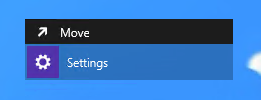
Но это не единственный признак, указывающий на то, что Metro в Windows будет становиться все больше и больше. К примеру, было также существенно переработано Metro-приложение Settings для управления системными настройками — можно сказать, что теперь оно имитирует стандартную Control Panel: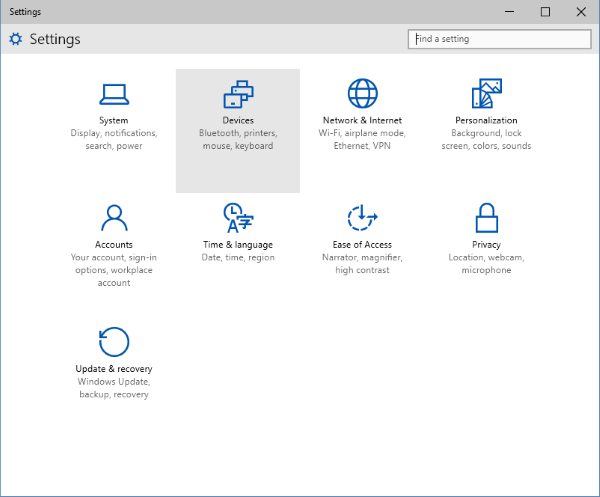
Последняя, впрочем, тоже сохранилось, так что полностью путаница не исчезла. Скажем, апплета Windows Update в Control Panel больше нет — пожалуйте в Settings.
Еще интереснее, что данное приложение без проблем вызывает десктопные системные утилиты, скажем, для настройки сети, Windows Firewall и пр. И, благодаря оконному режиму и новому оформлению, это уже не вызывает прежнего диссонанса. Правда, остались и какие-то рудименты старого оформления: например, список доступных сетей все так же появляется в правой всплывающей панели — возможно, дизайнеры еще не придумали альтернативного решения.
Список настроек в Settings значительно расширился — прежде всего, за счет параметров новых функций и приложений потребительского уровня, а также призванных перекликаться с Windows Phone: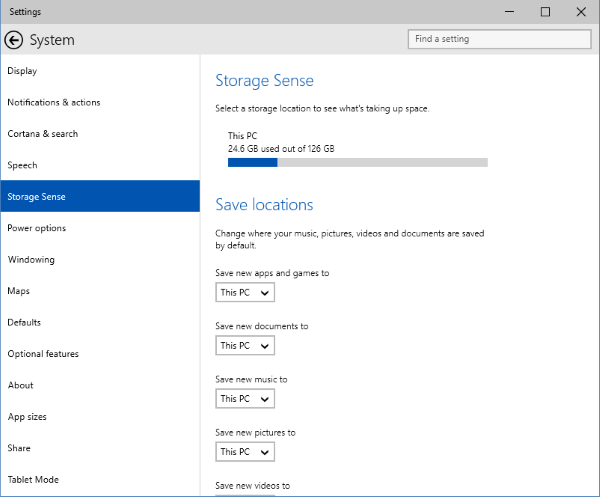
Заметно, однако, что системные настройки все больше перекочевывают именно в Settings, тогда как Control Panel явно стагнирует.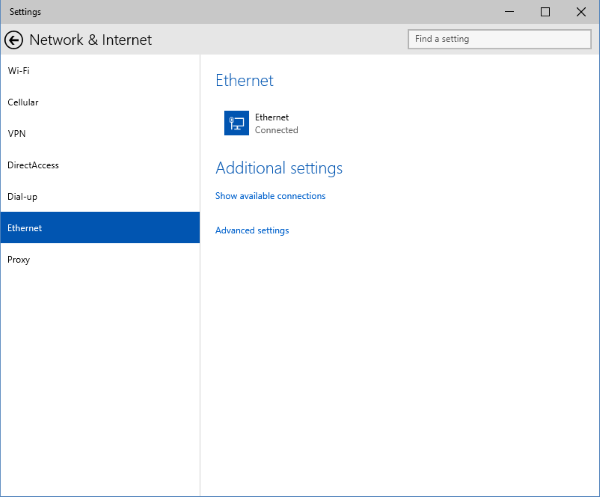
Так, в настройках Windows Update, которые, как уже говорилось, остались только в Settings, добавился удобный планировщик перезагрузки после обновления: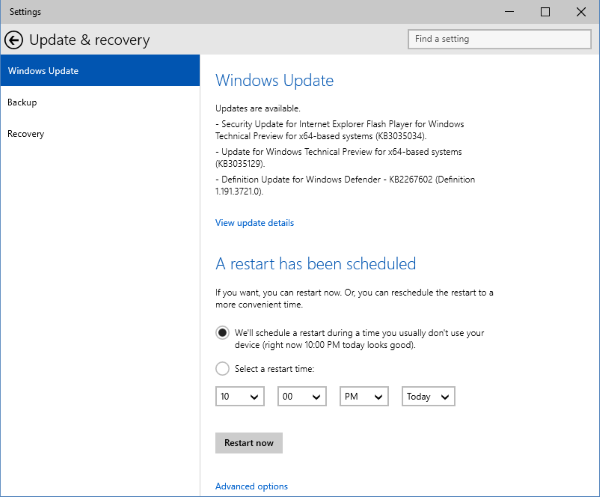
Тем не менее, список Settings по-прежнему не исчерпывающий: к примеру, Storage Spaces присутствуют только в Control Panel, но возможность запуска из Settings десктопных утилит показывает, что такое положение дел может быть легко и быстро исправлено.
Аналогичный процесс, по-видимому, будет происходить и со стандартными системными приложениями. В Windows 8.х многие из них дублировались в Metro, однако оконный режим Metro-приложений позволяет избавиться по крайней мере от части дубликатов. Калькулятор, скажем, остался только один — именно Metro-вариант: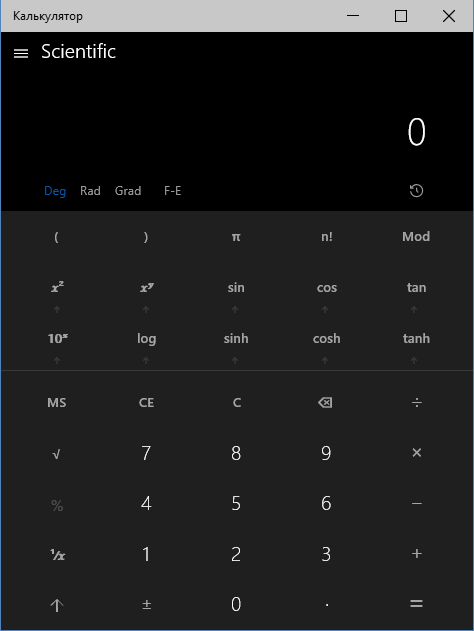
Оповещения и планшетный режим
Еще одна важная задача, стоящая перед Microsoft — обеспечить не только единообразие, но и максимальную эргономичность работы в каждом интерфейсе. В нынешней сборке уже реализована функция Continuum, которая автоматически определяет характер использования гибридного устройства (подключение-отключение клавиатуры или док-станции) и активирует так называемый планшетный режим. Впрочем, при необходимости это же можно делать самостоятельно через обновленный центр оповещений, который превратился в Action Center: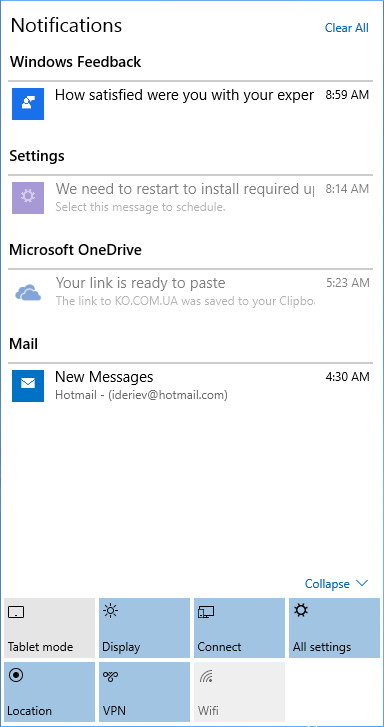
Последний теперь напоминает свой прообраз из Windows Phone 8.1 благодаря кнопкам быстрого вызова наиболее актуальных функций. Он также заменяет собой ликвидированную панель Charms и выдвигается из-за правого края сенсорного экрана Metro по соответствующему жесту.
Оповещения накапливаются в списке, по ним можно щелкать и, если это предусмотрено, выполнять какие-то действия в сгенерировавших их приложениях, их можно удалять выборочно или все вместе, также можно отказаться от получения оповещений на 1, 3 или 8 часов (через контекстное меню значка Action Center в системной панели).
Action Center предоставляет самый удобный и быстрый способ включения планшетного режима (альтернативный имеется в приложении Settings). При этом меню Start превратится в стартовый экран, Metro-приложения станут открываться в полноэкранном режиме, шрифты в них укрупнятся, в списках добавится разрядка между пунктами, и пр. — т. е. интерфейс, насколько возможно, адаптируется к управлению пальцами. Изменения не всегда очень заметны, но, по-видимому, это зависит от разработчика. Вот, к примеру, полноэкранное приложение Xbox в обычном режиме (вверху) и в планшетном: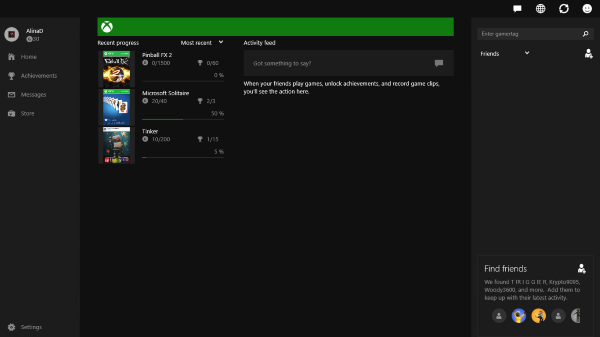
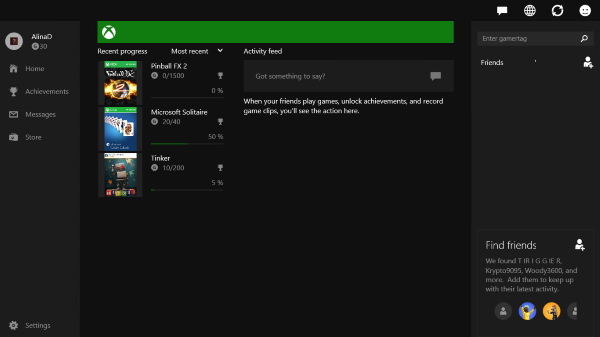
File Explorer
Разработчики наконец придумали, как в файловом менеджере объединить преимущества библиотек и избранного — теперь они просто сосуществуют в списке Quick Access (слева в навигационной панели):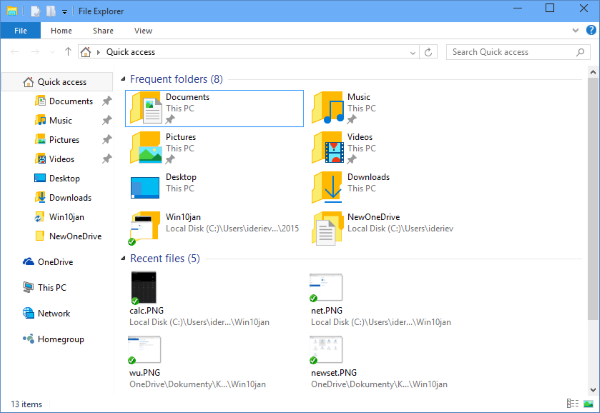
По умолчанию библиотеки «пришпилены» к нему (это видно по изображениям «кнопок» справа), аналогично можно поступить и с другими папками, через контекстное меню. Те, что присутствуют в Quick Access, но не пришпилены, выбираются автоматически по частоте посещений.
Quick Access также является представлением File Explorer по умолчанию и дополняется списком файлов, к которым недавно осуществлялся доступ. В целом, изменения позитивные, но в любом случае их можно отрегулировать по собственному вкусу в окне опций: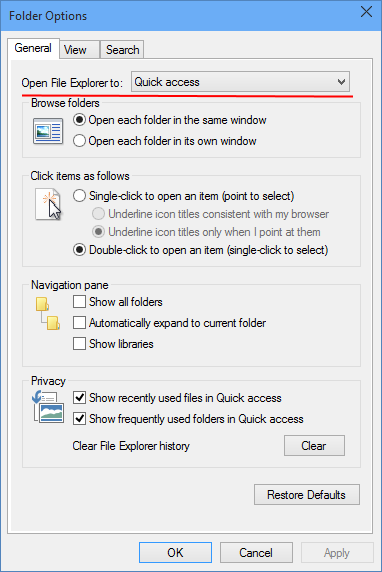
В частности, здесь можно сделать так, что File Explorer будет открываться не в Quick Access, а в стандартном представлении This PC. Единственное, пожалуй, что смущает — значки папок. Слишком уж их оформление выбивается на фоне общего дизайна — уплощенного, со сдержанной цветовой гаммой. Но, по-видимому, работы над дизайном пока в самом разгаре, и в финальной версии Windows 10 все, наверняка, будет оформлено единообразно.
OneDrive
Выше говорилось о довольно неоднозначном изменении принципа работы клиента OneDrive, однако это не единственное нововведение в нем. Так, отказ от локального хранения файлов не означает, что среди них не будет выполняться поиск. При наличии доступа к интернету они также попадут в выдачу: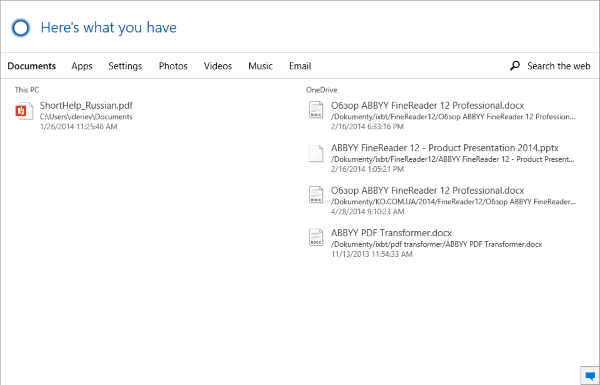
Более позитивное нововведение в клиенте OneDrive — восстановление возможности удаленного доступа к файлам на своих компьютерах с Windows 10 TP, как это было еще в старых клиентах SkyDrive, начиная с Live Sync.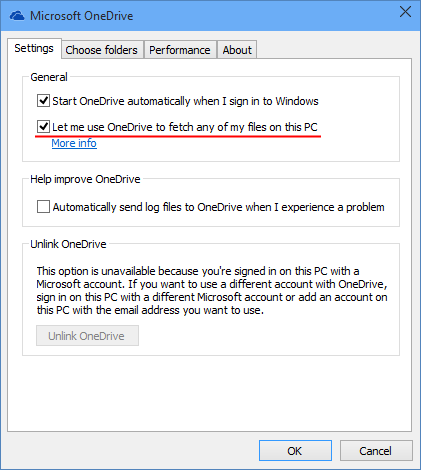
Пока что доступ к файлам возможен только через веб-интерфейс, но в нынешней сборке Metro-приложение OneDrive отсутствует, так что в нем также можно ожидать данную функцию: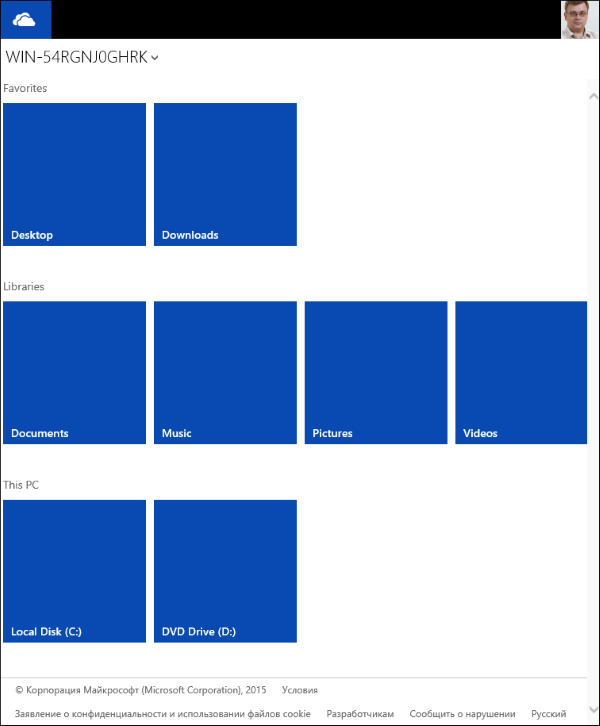
Кроме того, появился пакетный режим передачи данных в онлайновое хранилище: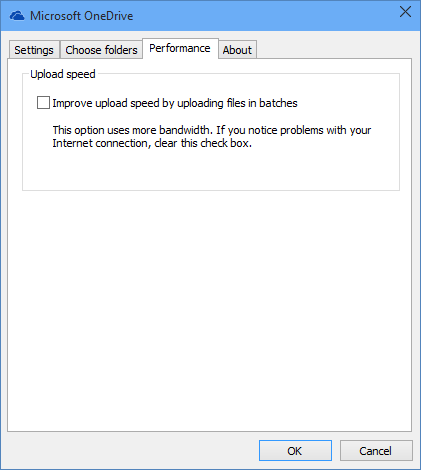
Из разряда приятных мелочей — возможность быстро поделиться файлами из OneDrive. Не придется даже заходить в веб-интерфейс — ссылку можно сгенерировать из контекстного меню, и она автоматически помещается в буфер обмена: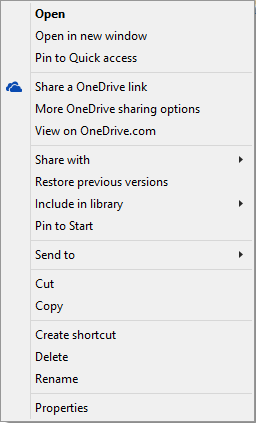
Metro-приложения
Как обычно, были также доработаны некоторые комплектные Metro-приложения. По-хорошему, они не имеют отношения к ОС, однако если последняя претендует на звание мобильной платформы — в современном понимании, — без них никак. Обновленные приложения отличаются дизайном. Кнопка с «сэндвичем» из строки заголовка перенеслась внутрь основного окна, а кнопка перехода в полноэкранный режим (с диагональной стрелкой) исчезла. В остальном присутствует некоторый разнобой.
Нынешняя реализация OneNote, по-видимому, демонстрирует идеи дизайна будущего сенсорного Office. Действительно, внутренняя организация стала более простой и логичной, все основные инструменты под рукой. Исчезли круговые меню — видимо, в других приложениях они показались неуместными. В любом случае это еще явно сырая версия, существенно уступающая, по отзывам, OneNote для iPad: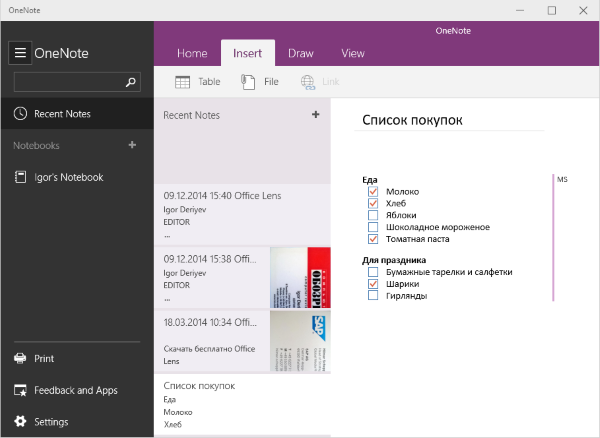
Maps изменились довольно сильно, их можно применять для навигации, а сами карты — загружать и использовать без подключения к интернету: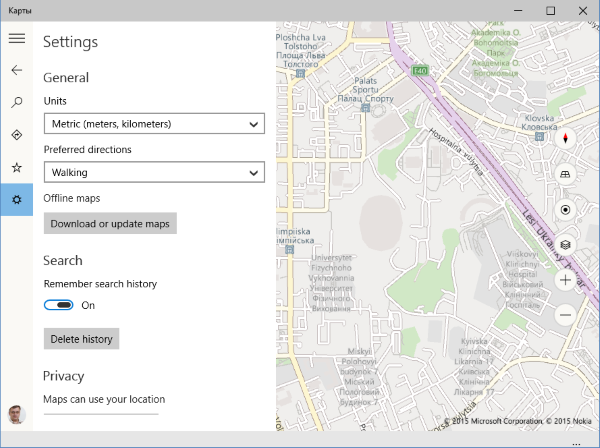
В Photos появились дополнительные инструменты обработки фотографий: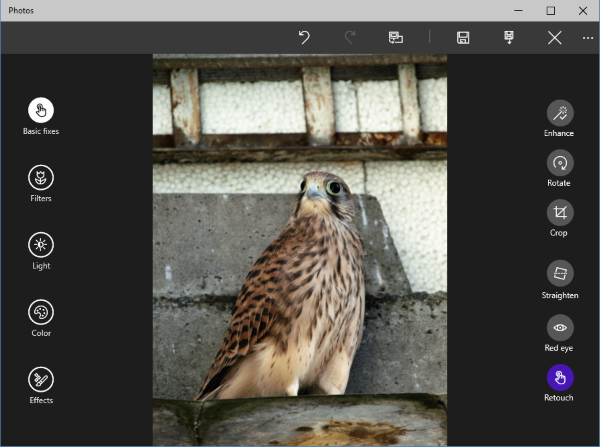
Резюме
К сожалению, сборка 9926 все еще не полна, многие из обещанных возможностей не реализованы. Некоторые условно-рабочие компоненты и функции можно включить через реестр, хотя вряд ли в этом есть большой смысл — очевидно, они спрятаны именно потому, что не завершены. Чаще всего присутствуют некоторые пока еще не используемые заготовки. К примеру, в Windows 10 будет реализована двухфакторная аутентификация с использованием дополнительного пин-кода, биометрии или смартфона в качестве «беспроводной смарт-карты», но пока что на это намекают только неактивные системные службы: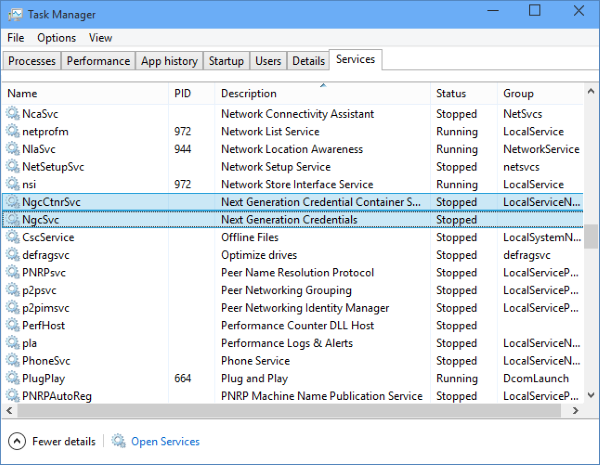
Основные усилия Microsoft пока что направила на совершенствование интерфейса Windows 10 TP, и вполне возможно, что здесь разработчикам удалось найти правильное решение. Metro и Desktop больше не воспринимаются как два полюса, а постепенная замена привычных приложений и утилит на Metro-аналоги будет почти незаметна для пользователей. Ситуация прояснится больше с выходом Windows 10 для смартфонов, которая ожидается в феврале, и последующих сборок Windows 10 TP. Правда, не исключено, что действительно больших новостей придется подождать до 29 апреля, когда начнется конференция Build 2015.